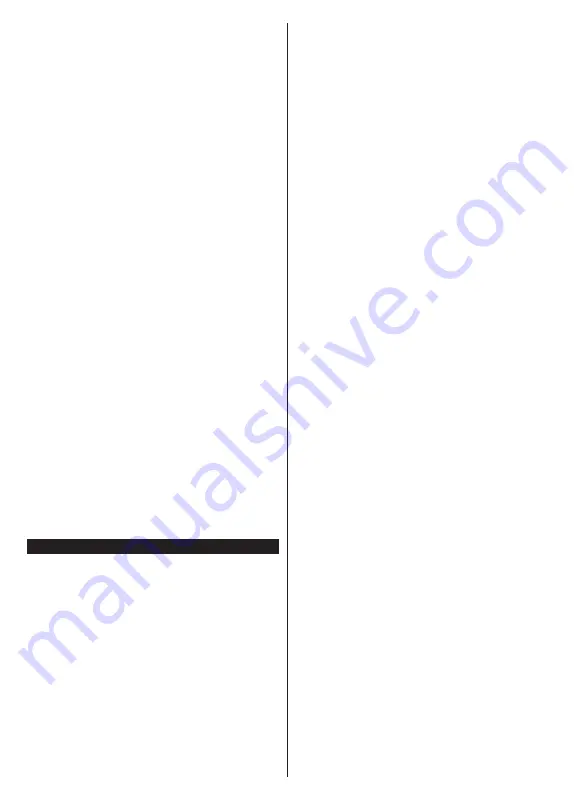
Deutsch
- 34 -
•
Die Anwendung kann beendet werden und eine
andere Autostart-Rote-Punkt-Anwendung kann
gestartet werden.
HbbTV macht es möglich, dass die Anwendungen
über Breitband oder Broadcast wieder gefunden
werden können. Der Sender kann entweder beide
Möglichkeiten aktivieren oder eine von ihnen. Hat die
Plattform keine betriebsbereite Breitband-Verbindung,
kann die Plattform immer noch die Anwendungen über
Broadcast übermitteln.
Die roten Autostart-Punkt-Anwendungen liefern im
Allgemeinen Links zu anderen Anwendungen. Der
Benutzer kann dann zu anderen Anwendungen
schalten, indem er die zur Verfügung stehenden Links
verwendet. Die Anwendungen verfügen in der Regel
über eine Option zum Beenden, normalerweise müsste
das über die Schaltfläche
Beenden
gehen.
HbbTV-Anwendungen verwenden Schlüssel auf der
Fernbedienung, um mit dem Benutzer interagieren
zu können. Wird eine HbbTV-Anwendung gestartet,
werden manche Schlüssel über die Anwendung
gesteuert. Beispielswiese kann die numerische
Kanalauswahl möglicherweise in einer Teletext-
Anwendung nicht mehr laufen, bei der die Nummer
die Teletext-Seiten anzeigen.
Für das HbbTV ist eine AV-Streaming-Fähigkeit
der Plattform erforderlich. Es gibt zahlreiche
Anwendungen, die VOD liefern (Video-On-Demand/
auf Abruf) und Catch-Up-TV-Dienste. Der Benutzer
kann die Schlüssel Pause, Stopp, Vorwärts und
Rückwärtsspulen an der Fernbedienung verwenden,
um mit dem AV-Inhalt interagieren zu können.
Hinweis:
Sie können diese Funktion im Menü
Mehr
im
Menü
Einstellungen>System
aktivieren oder deaktivieren.
Je nach Modell Ihres Fernsehgeräts und der ausgewählten
Länderoption bei der Erstinstallation ist diese Funktion
möglicherweise im Menü
Einstellungen> System>
Datenschutzeinstellungen
statt im Menü
Einstellungen>
System>Mehr
verfügbar.
Smart Center
Smart Center ist eine mobile App, die auf iOS- und
Android-Plattformen läuft. Sie können so ganz
einfach Ihre Lieblingssendungen und Liveprogramme
von Ihrem Smart TV-Gerät auf Ihr Tablet oder
Mobiltelefon streamen. Außerdem können Sie
die Portalanwendungen starten, Ihr Tablet als
Fernbedienung Ihres Fernseher nutzen, sowie
Mediadateien teilen.
Hinweis:
Die Verfügbarkeit aller Funktionen dieser App ist
abhängig vom jeweiligen TV-Modell und dessen Eigenschaften.
Erste Schritte
Um die internetbasierten Funktionen nutzen zu
können, muss Ihr Modem/Router mit dem Internet
verbunden sein.
WICHTIG:
Stellen Sie sicher, das Fernseher und
Mobilgerät mit demselben Netzwerk verbunden sind.
Zum Teilen von Medieninhalten muss die Option
Audio
Video Sharing
aktiviert werden (sofern vorhanden).
Drücken Sie die
Menü
-Taste auf der Fernbedienung,
wählen Sie
Einstellungen> System> Mehr
und
drücken Sie
OK
. Markieren Sie
Audio-Video-Sharing
und stellen dies auf
Aktiviert
. Ihr Fernseher ist jetzt
bereit, um Ihr Mobilgerät anzuschließen.
Installieren Sie die
Smart Center
-Anwendung auf
Ihrem Mobilgerät.
Starten Sie die Smart Center-Anwendung. Wenn alle
Verbindungen richtig konfiguriert sind, sehen Sie auf
Ihrem Mobilgerät den Namen Ihres Fernsehers. Falls
der Name Ihres Fernseher nicht in der Liste erscheint,
warten Sie eine Weile und tippen dann noch einmal auf
das
Neu Laden
Widget. Wählen Sie Ihren Fernseher
aus der Liste.
Mobilgerät-Anzeige
Auf dem Hauptbildschirm können Sie auf verschiedene
Funktionen zugreifen.
Die Anwendung lädt ein aktuelle Kanalliste vom
Fernseher, sobald sie startet.
MEINE KANÄLE:
Die Programme der ersten vier
Kanäle auf der von dem Fernseher geladenen Liste
werden angezeigt. Sie können die aufgelisteten
Programme ändern. Halten Sie dafür die
Programmvorschaubilder gedrückt. Eine Liste der
Kanäle wird angezeigt, und Sie können Kanäle beliebig
auswechseln.
Fernseher
Sie können sich Inhalte über den TV-Tab
ansehen. In diesem Modus können Sie durch die
von Ihrem Fernseher geladene Kanalliste navigieren
und auf die Miniaturansichten klicken, um die
Informationsseiten anzuzeigen.
AUFNAHMEN:
Sie können Ihre aktiven Aufnahmen
(sofern vorhanden) und Erinnerungen über diesen Tab
ansehen. Um ein Element zu löschen, drücken Sie die
Löschtaste, die sich in jeder Reihe befindet.
EPG
(Elektronischer Programmführer):
Sie können die
Sendezeiten ausgewählter Kanallisten über diesen Tab
sehen. Sie können auch durch die Kanäle navigieren,
indem Sie auf den ausgewählten Kanal im EPG-Raster
drücken. Bitte beachten Sie, dass das Aktualisieren/
Neuladen der EPG-Informationen abhängig von der
Qualität Ihres Netzwerks und Internet-Dienstes einige
Zeit dauern kann.
Hinweis:
Eine Internet-Verbindung ist für WEB-basierte EPG-
Informationen erforderlich.
EINSTELLUNGEN:
Konfigurieren Sie die Anwendung
nach Ihren Wünschen. Folgendes können Sie ändern;
Ruhebildschirm (Nur in IOS):
Die Anzeige des
Geräts wechselt automatisch in den Ruhezustand,
wenn eine bestimmte Zeit verstrichen ist.
Standardmäßig ist dieser deaktiviert, d.h. dass die
Anzeige sich nicht abschaltet.
















































